Focusbot là trợ lý thông minh giúp ẩn thông báo từ tất cả ứng dụng, trả lời cuộc gọi, tin nhắn tự động tránh quấy rầy khi bạn đang nghỉ ngơi, lái xe hay công việc khác không thể dùng điện thoại.
Focusbot khá giống chế độ Do Not Disturb (không làm phiền) nhưng ứng dụng này mang lại nhiều tính năng thông minh hơn.
– Ẩn toàn bộ thông báo, cuộc gọi, tin nhắn khi bạn đang nghỉ ngơi và xem chúng sau.
– Có thể tùy chọn hiển thị thông báo từ ứng dụng quan trọng, cần thiết.
– Tự động trả lời cuộc gọi nhỡ.
– Tự động trả lời tin nhắn khi có ai đó hỏi bạn theo cú pháp.
– Bật tắt tính năng tự động khi đến/rời khỏi vị trí đã định.
– Hẹn giờ sử dụng.
– Thống kê tần suất thông báo của từng ứng dụng.
Ứng dụng tương thích và có dung lượng cài đặt tùy thiết bị Android.
Focusbot là sản phẩm của NAVER (công ty mẹ ứng dụng LINE nổi tiếng và nhiều sản phẩm khác). Ứng dụng có giao diện hiện đại, không quảng cáo và cần nhiều quyền để phục vụ các tính năng mà bạn muốn sử dụng.
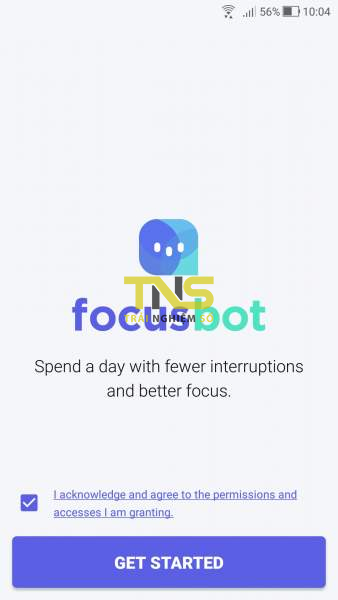
Tính năng không làm phiền của Focusbot sẽ được bật mặc định khi vào giao diện chính. Thông báo của ứng dụng hệ thống sẽ được Focusbot giấu đi, hay tắt tiếng nếu có cuộc gọi đến. Giao diện Focusbot bao gồm hai mục:
– Muted: Hiển thị thông báo của toàn bộ ứng dụng trên thiết bị mà Focusbot ẩn. Bạn bấm vào thông báo để xem bên trong ứng dụng đó hay bấm All apps để lọc thông báo. Mỗi thông báo của ứng dụng đều được Focusbot thống kê lại, bạn bấm nút màu xanh phía dưới bên trái để truy cập và xem số liệu.

Nếu bạn muốn tạm thời tắt Focusbot thì có ba cách:
- Bấm nút Focus ON trên giao diện ứng dụng.
- Bấm Turn off của Focusbot trên màn hình thông báo.
- Bấm Off của tiện ích Focusbot trên màn hình chính.
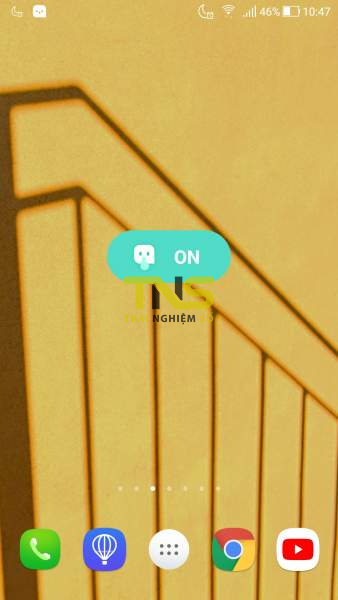
– Replied: Hiển thị các tin nhắn trả lời tự động bởi Focusbot khi có cuộc gọi nhỡ hay tin nhắn SMS hỏi bạn.
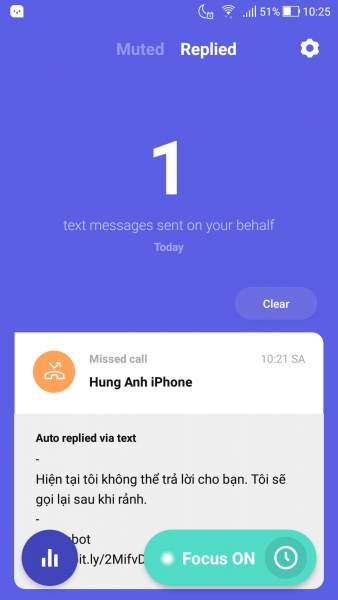
Để có thể cho Focusbot gửi tin nhắn thông báo trả lời theo ý mình, bạn bấm nút bánh răng để thiết lập bao gồm các tính năng khác.
1. Autoreply:
Bạn bấm vào để thiết lập nội dung tin nhắn trả lời cho cuộc gọi nhỡ, tin nhắn SMS. Bạn giữ nguyên Use autoreply ở trạng thái bật để tính năng hoạt động. Mặc định, Focusbot sẽ bỏ qua không gửi tin nhắn với số điện thoại không nằm trong danh bạ của bạn. Nếu muốn trả lời tất cả, bạn tắt Ignore unsaved numbers.

Tiếp theo, bạn thiết lập.
– Call reply: Focusbot cho phép bạn gửi tin nhắn phản hồi theo nhiều trường hợp.
- Default message: Bạn bấm vào để nhập nội dung văn bản cho tin nhắn gửi đi. Nó áp dụng cho mọi cuộc gọi nhỡ.
- While in a calendar event: Tin nhắn sẽ gửi đến số điện thoại gọi nhỡ nếu bạn và người đó có lịch hẹn.
- While driving: Tin nhắn sẽ gửi đến số điện thoại gọi nhỡ nếu bạn đang lái xe (điện thoại đang kết nối với xe hơi qua bluetooth).
- Phone is on silent: Tin nhắn sẽ gửi đến số điện thoại gọi nhỡ khi điện thoại đang trong chế độ không làm phiền.
- Phone low on battery: Tin nhắn sẽ gửi đến số điện thoại gọi nhỡ khi pin điện thoại thấp.
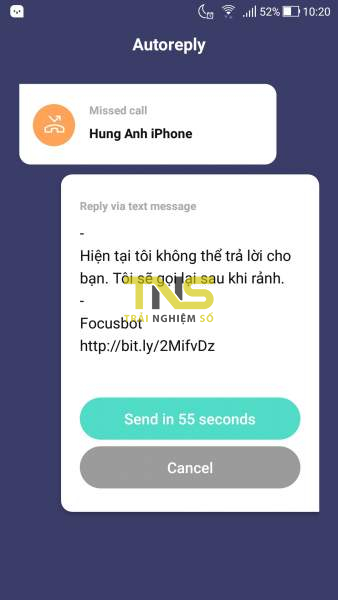
Bạn bấm Send xx seconds để gửi ngay hay chờ sau 1 phút.
Nội dung văn bản cho tin nhắn phản hồi giới hạn trong 98 ký tự, bạn soạn xong > bấm Save lưu lại.
– Message reply: Focusbot cho phép gửi tin nhắn trả lời tự động khi có ai đó (nằm trong danh bạ liên lạc hay tất cả) hỏi bạn về một vấn đề nào đó. Chẳng hạn như hỏi bạn về email, Wi-Fi, thẻ tín dụng,…
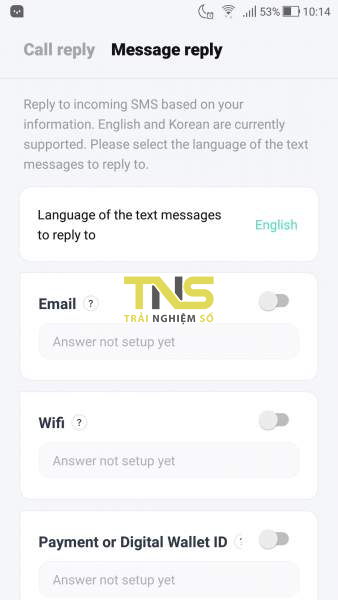
Chức năng này có hạn chế chỉ hoạt động khi người gửi phải nhập câu hỏi đúng cú pháp mà Focusbot đưa ra (không thể thay đổi, chỉnh sửa, thêm mới) và văn bản trả lời thuộc tiếng Anh hoặc tiếng Hàn.
2. My focus area:
Đây là tính năng giúp kích hoạt Focusbot tự động khi bạn muốn tập trung, nghỉ ngơi,… ơ nơi làm việc, nhà bạn gái,…
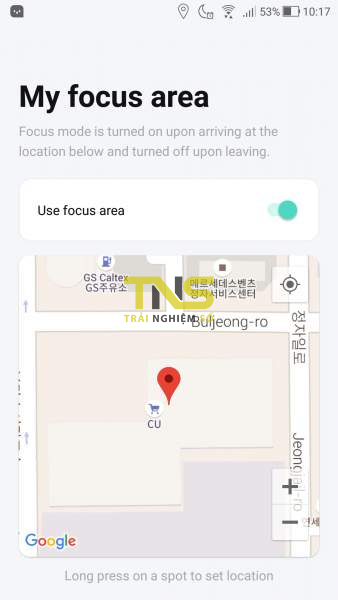
Tính năng yêu cầu quyền truy cập vị trí. Sau khi kích hoạt, bạn cần di chuyển đến vị trí muốn dùng tính năng > bật nút Use focus area. Từ bây giờ, Focusbot sẽ hoạt động mỗi khi bạn di chuyển đến vị trí đã đặt và tắt khi rời khỏi.
3. Whitelist apps:
Nếu bạn muốn nhận thông báo từ ứng dụng nào đó thì bấm vào mục này > chọn app mong muốn. Focusbot sẽ loại trừ và không ẩn thông báo từ các app đã chọn.
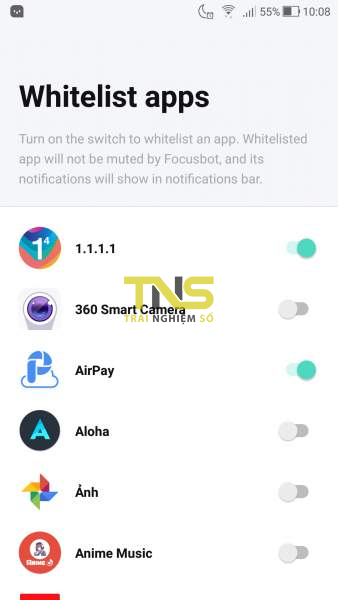
4. Hẹn giờ sử dụng Focusbot:
Bạn có thể lên lịch hẹn sử dụng Focusbot sau khoảng thời gian đã định. Trở ra giao diện chính, bấm biểu tượng đồng hồ tại Focus ON > chọn thời gian mong muốn (30 phút, 1 giờ, 2 giờ, 3 giờ, 4 giờ, 5 giờ).

Lưu ý: Focusbot còn trong giai đoạn thử nghiệm nên sẽ có lỗi và một số tính năng còn hạn chế, làm việc chưa hiệu quả (như My focus area).
